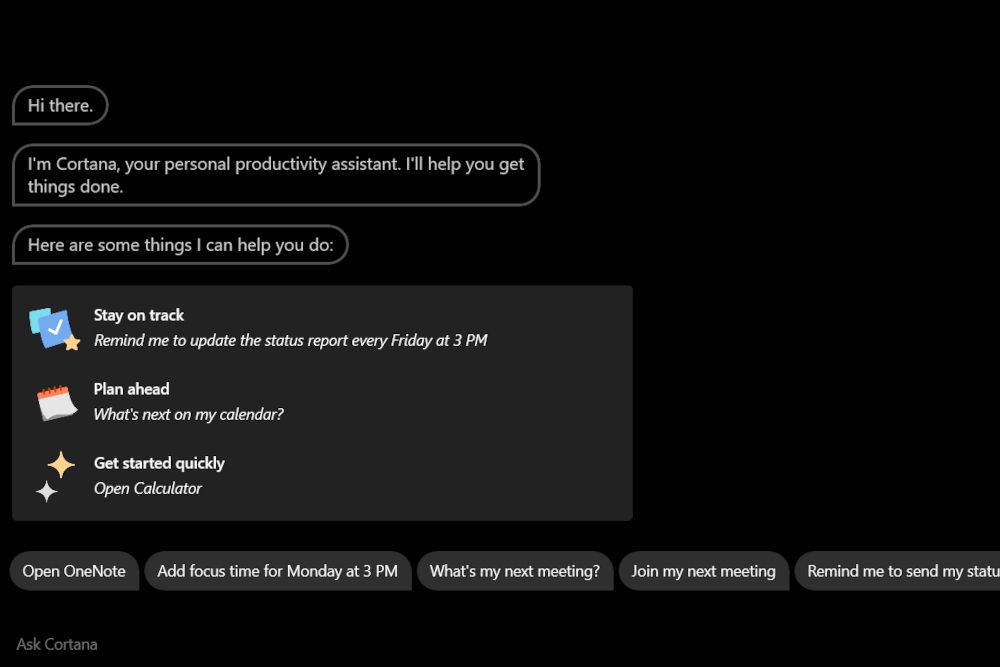Mitä tietää
- Windows 11 sisältää Cortanan, mutta se ei ole oletuksena aktiivinen.
- Avaa Cortana-sovellus ja kirjaudu sisään aloittaaksesi ääniavustajan käytön.
- Cortana vastaa «Hei Cortana» -viestiin, mutta se ei ole enää osa Windows-hakua.
Monet Windows 11 -käyttäjät asentavat käyttöjärjestelmän olettaen, että Cortanaa ei enää ole. Tämä ei ole aivan oikein. Cortana on mukana, mutta sitä ei ole aktivoitu oletuksena. Näin asennat Cortanan Windows 11:een ja miten se muuttui Microsoftin uudessa käyttöjärjestelmässä.
Cortanan asentaminen Windows 11:een
Kuten mainittiin, Cortana on asennettu Windows 11:een, mutta se ei ole oletuksena aktiivinen. Sinun on käynnistettävä Cortana-sovellus ja kirjauduttava sisään Cortana-sovellukseen ennen kuin voit käyttää sitä.
-
Etsi Windowsista Cortana. Vaihtoehtoisesti voit aloittaa Windows Käynnistänapauta Kaikki sovelluksetja avaa sitten Cortana.
-
Cortana-sovellus avautuu ja näyttää kirjautumiskehotteen. Valitse Kirjaudu sisään ja syötä tietosi.
:max_bytes(150000):strip_icc()/Cortanasignin-c1881a0bbac444cdb954a832abb10be8.jpg)
-
Näyttöön tulee näyttö, joka varoittaa, että Cortana tarvitsee pääsyn henkilökohtaisiin tietoihin toimiakseen. Valitse Hyväksy ja jatka.
:max_bytes(150000):strip_icc()/Cortanaacceptandcontinue-4edfad4546db4b85bb6cf0302263df51.jpg)
-
Cortana-sovellus käynnistyy. Voit nyt aktivoida Cortanan lauseella «Hei Cortana» tai kirjoittamalla tekstiä Cortana-sovellukseen. Varmista, että Cortana on myös käytössä Puheen aktivointi alue asetukset jotta Cortana herää, kun puhut.
:max_bytes(150000):strip_icc()/windows11cortana3-607b29b7cfc64907b7b9437fc8366c57.jpg)
Onko Windows 11:ssä Cortana?
Windows 11 sisältää Cortanan. Microsoft on kuitenkin muuttanut tapaa, jolla Cortana toimii. Cortana ei enää ole osa oletusasennusta tai käynnistyskokemusta. Et enää kuule Cortanan esittelevän itseään, kun aloitat Windowsin asennuksen, etkä näe Cortanaa Windowsin tehtäväpalkissa käyttöjärjestelmän asentamisen jälkeen. Sinun on kirjauduttava sisään Cortana-sovellukseen, ennen kuin voit käyttää Cortanaa sanomalla «Hei Cortana» -herätyslause. Kun kirjaudut sisään, Cortana vastaa ilmestymällä pieneen ponnahdusikkunaan, joka näkyy aivan Windowsin tehtäväpalkin keskikohdan yläpuolella. Se voi myös avata tarvittaessa muita sovelluksia, kuten Microsoft Edge -verkkoselaimen tai Microsoft Office -sovelluksia. Cortana ei kuitenkaan enää integroidu Windows Search -kokemukseen edes Cortana-sovellukseen kirjautumisen jälkeen. Cortana ei vastaa mihinkään, mitä kirjoitat Windows Searchiin. Sen sijaan sinun on käynnistettävä Cortana-sovellus ja kirjoitettava kysymyksesi sovelluksen chat-ikkunaan.
Kuinka voin poistaa Cortanan asennuksen ja asentaa sen uudelleen?
Windows 11 ei anna sinun poistaa Cortanan asennusta, mikä tarkoittaa, että et myöskään voi asentaa Cortanaa uudelleen. Asennuksen poistovaihtoehto on estetty Windows 11:n asetusvalikossa.
Miksi Windows 11:ssäni ei ole Cortanaa?
Windows 11 sisältää Cortanan, mutta sinun on käynnistettävä sovellus ja kirjauduttava sisään ennen kuin voit käyttää sitä. Noudata tämän oppaan alussa olevia ohjeita. Etkö löydä sitä? Vaikka Cortana pitäisi sisällyttää oletusarvoisesti, sovellus voi teoriassa kadota PC-valmistajan virheen tai konfigurointipäätöksen vuoksi. Jos näin tapahtuu, käynnistä Microsoft Store Windowsin tehtäväpalkista ja etsi Cortana. Napauta Cortana tulosvalikosta (sen pitäisi näkyä ensin) ja valitse asentaa. Windows 11 lataa ja asentaa Cortana-sovelluksen. Asennuksen jälkeen voit kirjautua sisään Cortanaan tämän oppaan alussa olevien ohjeiden mukaisesti.
FAQ
-
Kuinka voin poistaa Cortanan käytöstä Windows 10:ssä?
Jos haluat poistaa Cortanan väliaikaisesti käytöstä Windows 10:ssä, avaa Cortana ja valitse kolmen pisteen kuvakeja valitse sitten asetukset > Pikanäppäin ja sammuta Pikanäppäin. Käynnistä tietokone uudelleen ja siirry takaisin Cortanaan asetuksetja valitse Puheen aktivointi > ääniaktivointioikeudet, ja sammuta sitten Saa Cortana vastaamaan avainsanaan «Cortana».
-
Kuinka poistan Cortanan Windows 10:stä?
Windows 10 Home Edition -käyttäjät voivat poistaa Cortanan pysyvästi käytöstä rekisterieditorin avulla. Siirry komentokehotteeseen, kirjoita regeditja paina Tulla sisään. Mene HKEY_Local_Machine > OHJELMISTO > Käytäntö > Microsoft > Windowsja napsauta sitten hiiren kakkospainikkeella Windows-kansiota ja valitse Uusi > Avain. Tulla sisään Windows-haku kansion nimeksi, napsauta hiiren kakkospainikkeella ja valitse Uusi > DWORD (32-bittinen) arvo. Tulla sisään Salli Cortana tiedoston nimenä ja kaksoisnapsauta Salli Cortanaaseta arvoksi 0ja valitse Okei. Käynnistä tietokone uudelleen ja Cortanan pitäisi olla poissa.